|
本文旨在教导第一次接触VPS的新手,如果您是老鸟了。可以离开了,里面都是一些最基本的知识。主要包括使用BitviseTunnelier来登陆,以及SFTP传输文件。
首先,你要下载和安装,这里就不说了。点我下载。 一、打开主页面,输入HOST就是你的IP,端口默认22,用户默认root,密码见你开通邮件。注意,可以勾选密码下面的Store...,这样就不用每次都输入密码了:
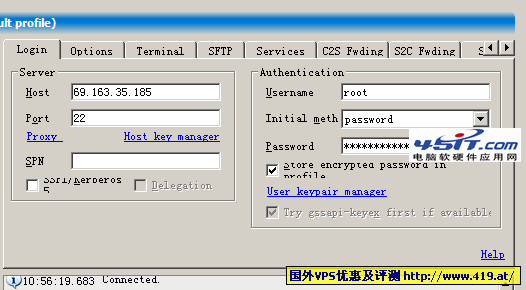
二、Options下面 On Login 里,是登陆后,打开的程序。默认是SSH和SFTP,如果你不需要SFTP可以取消掉,然后,点击最下面的Login登陆:
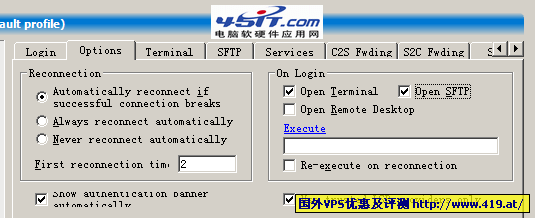
三、会提示你保存HOTKEY,Accept and Save即可:
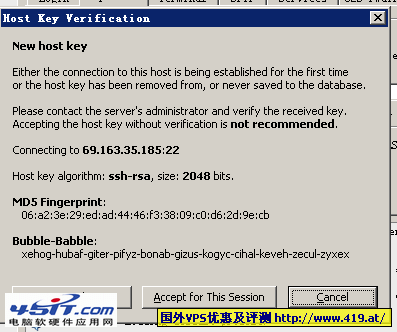
四、登陆成功后,会弹出2个新窗口,分别是一个命令行窗口,一个SFTP窗口。命令行窗口,是平时最常用的,安装软件、编译程序等均使用它。另一个SFTP窗口,可以用来传输文件。
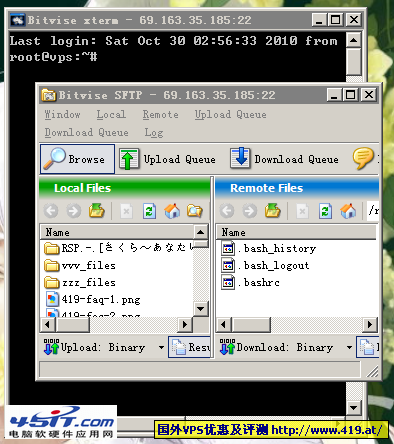
SFTP窗口的我就不进行详细介绍了,和平时用的FTP软件是一样的,可以上传或下载本机的文件,这个挺实用的,注意,在不明白哪个文件实际用处前,不要随意删除文件,否则可能会导致VPS出错。 接下来,我主要讲几个SSH里面的最常使用命令: 1. top命令 可以实时查看系统状态:
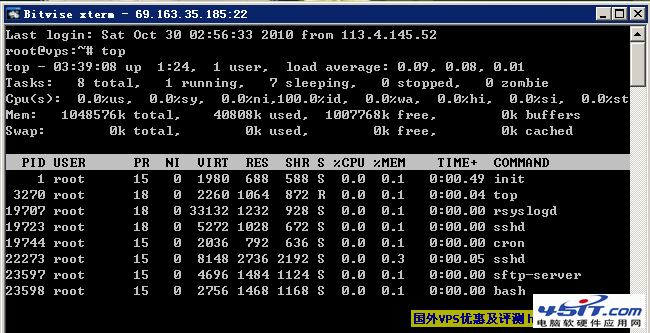
重点关注区域是第一排的load average即为系统负载,就是说整个VPS资源占用情况,如果正常建站,一般很少有超过5的时候,BURST超过20就会封号。第三排的第一,这个是CPU占用资源。还有后面的??%wa这个是硬盘状态,正常情况下CPU最好不要超过30%占用。wa指数长期30%以上,基本上硬盘就是不给力状态。第四排是内存,一共多少,使用了多少,剩余多少。 按ctrl+c,停止执行当前程序,返回#。 2.wget命令 下载文件,例如: wget http://cachefly.cachefly.net/100mb.test 3.vi命令 这是一个编辑器,类似WIN下的notepad记事本: vi /etc/ssh/sshd_config 简单说一下VI的使用过程,vi某文件后,再按i,左下角会显示insert,这时候才可以修改这个文件。修改后,按esc左下角insert消失,再输入:左下角出现:,再输入x,回车,则存盘退出。 删除Port 22前面的#(注释),再修改Port 1688。然后,执行service sshd restart,就会修改你默认SSH的端口号为1688,增强安全性能。 4.chmod命令 #后就是这个命令的说明
chmod +x /home/auto.sh # 赋予auto.sh可执行权限 5.mv命令 移动文件 mv /home/wwwroot/abc.tar.gz /home/backup # 把abc.tar.gz移动到backup目录 6.rm命令 删除文件
rm test.tar.gz # 删除test.tar.gz,会有提示你确认 y即可 7.tar命令 C打包和X解压文件
tar zcvf test.tar.gz /home/wwwroot #把/home/wwwroot打包 8.解压zip文件包 unzip name.zip 其它常用命令
cd 举例:cd /home/wwwroot # 进入某目录 在错误输入命令时,可能会出现^HH^H2类似乱码,ctrl+c中断当前操作,重新来过即可。 |
